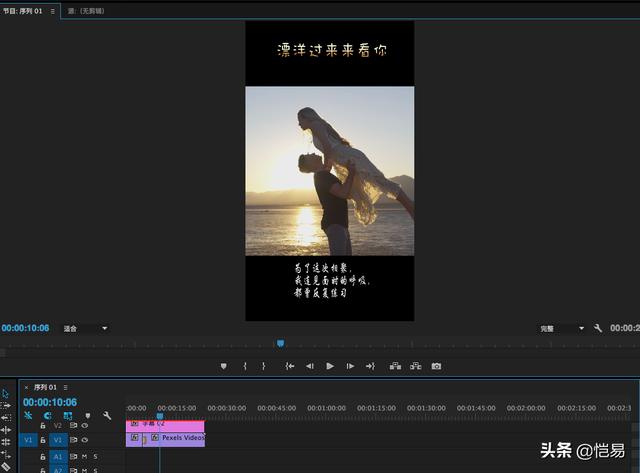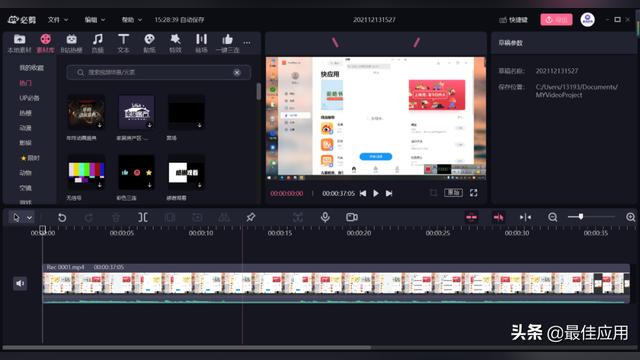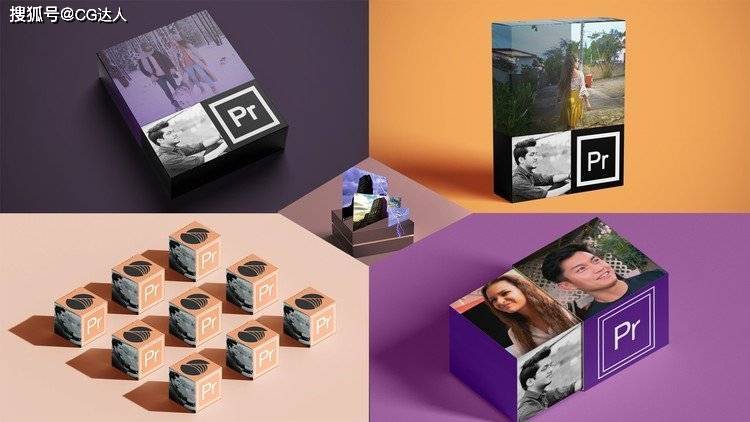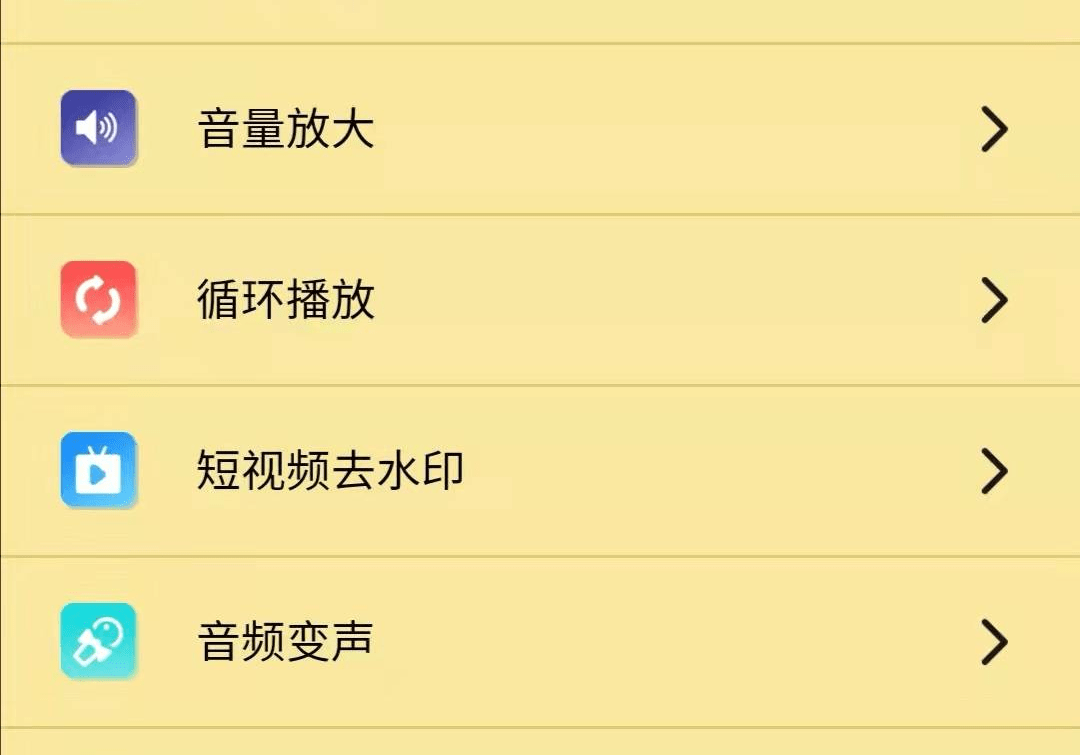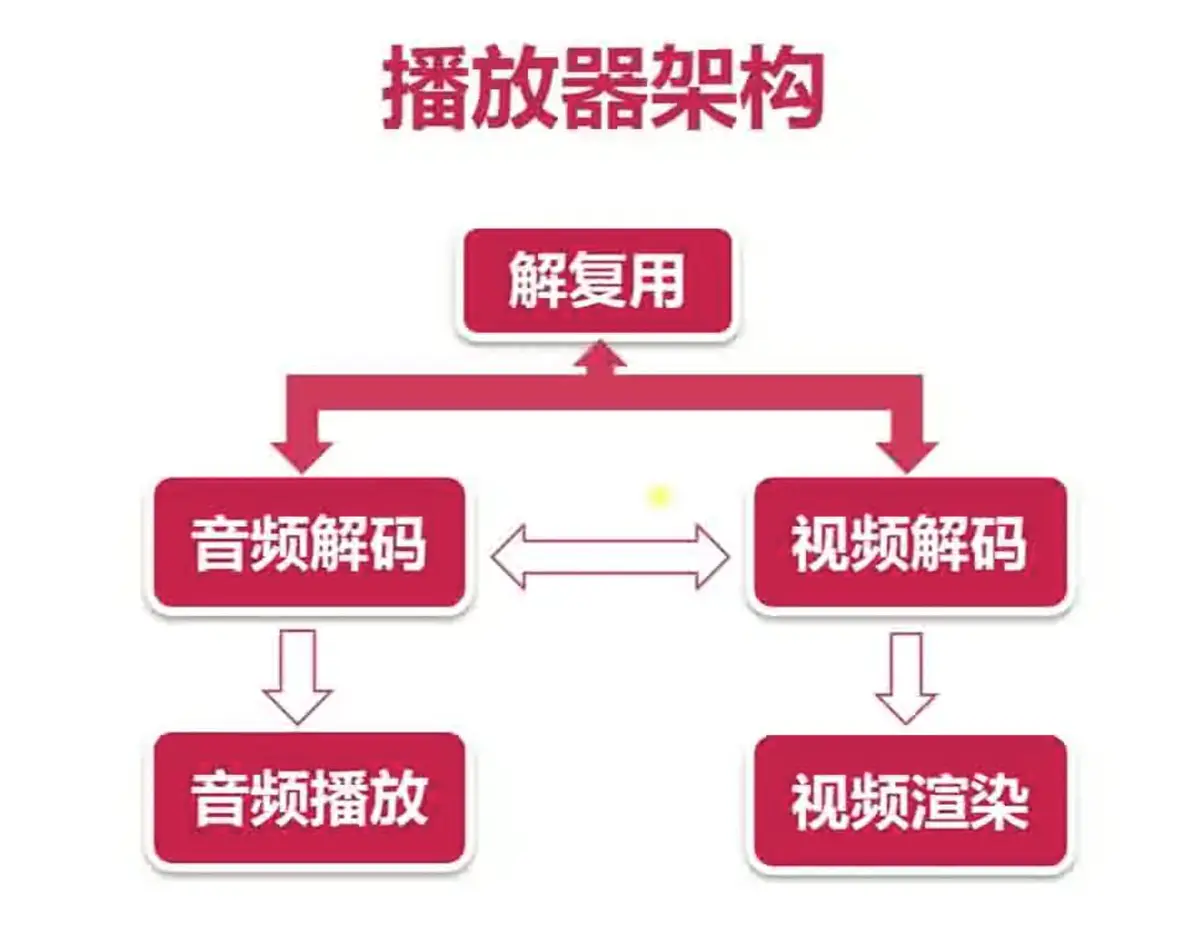相信很多刚入门自媒体的朋友对视频剪辑这块比较陌生,尤其对各大平台视频尺寸很难把握,上传的视频总是有黑框或者被平台压缩非常严重导致视频模糊,影响我们创作的视频质量,像抖音或YouTube上的比例是怎么设置的呢,下边来给大家科普一下。
一、常见的视频比例
目前常见的视频播放器分辨率规格:
- 426 x 240像素(240p)
- 640 x 360像素(360p)
- 854 x 480像素(480p)
- 1280 x 720像素(720p)
- 1920 x 1080像素(1080p)
- 2560 x 1440像素(1440p)
- 3840 x 2160像素(2160p)
最小尺寸:426 x 240像素,最大尺寸:3840 x 2160像素;支持的宽高比:16:9和4:3;
如果上传视频到油管,西瓜视频,B站,抖音:1280 x 720-16:9(宽高比) 高清建议
如果需要上传竖版视频到抖音:1080x1920-9:16(宽高比)
如果您的视频是在电脑端播放的,并且对清晰度有很高的要求,则可以使用 1920 x 1080-16:9(宽高比) ,其他情况下推荐1280 x 720-16:9尺寸。
注意:如果视频上传到手机抖音上,则分辨率不能太大,太大抖音会压缩变得很模糊,这里推荐720P分辨率。
油管使用的是宽高比为 16:9 的播放器。不管视频或播放器的尺寸如何,YouTube 播放器都会自动为其中播放的视频添加黑边以使其可以正确显示,从而避免剪裁或拉伸。
二、上传视频格式推荐
.MOV,.MP4,.MPEG4,.AVI,.WMV,.MPEGPS,.FLV,3GPP,WebM。
这样我们上传的视频才能美观,实用。
三、实际操作
利用上边所学的知识,我们这里使用pr制作当下抖音最火的竖屏尺寸视频来给大家演示一下。
第一步:
打开pr之后,新建一个项目。接着我们选择菜单栏中的文件,新建,序列,选择设置。
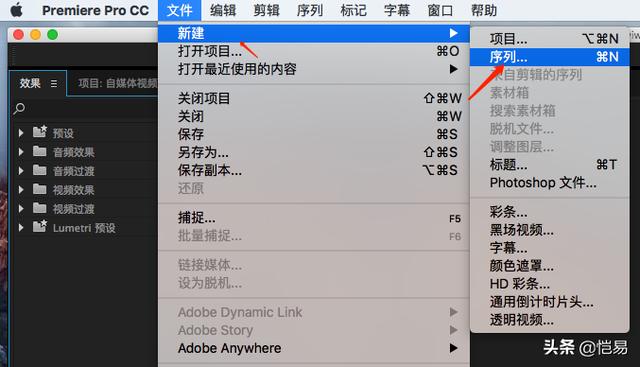
第二步:
然后将这部分的参数按照这样进行调整。调整完成选择确定,即新建好了一个竖版序列。
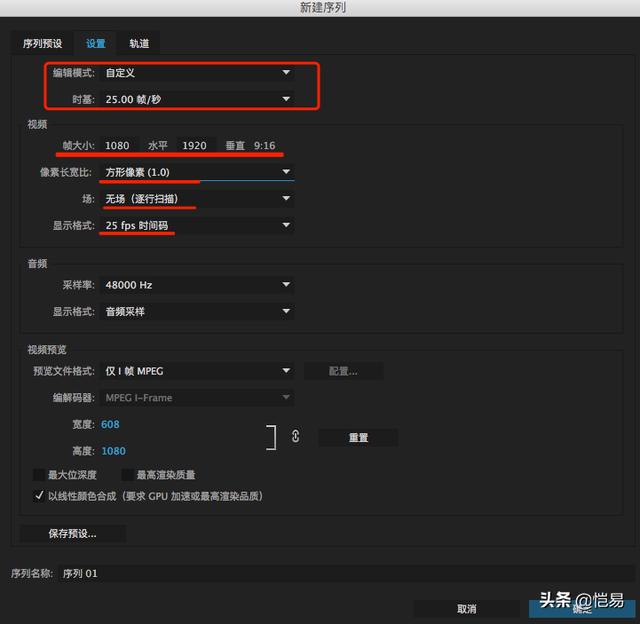
新建序列,然后选择设置:
- 编辑模式:自定义
- 帧大小:1080 水平:1920
- 像素长宽比:方形像素(1.0)
- 场:无场(逐行扫描)
我们可以看到,PR界面已经给我们设置好了竖版视频的比例界面:
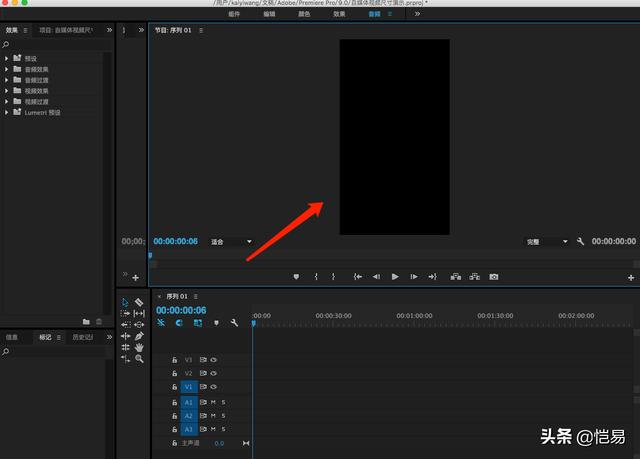
第三步:
我们将素材导入到序列中时,会出现一个弹窗,这里记得选择保持原有设置。这样就能制作抖音竖版视频了。
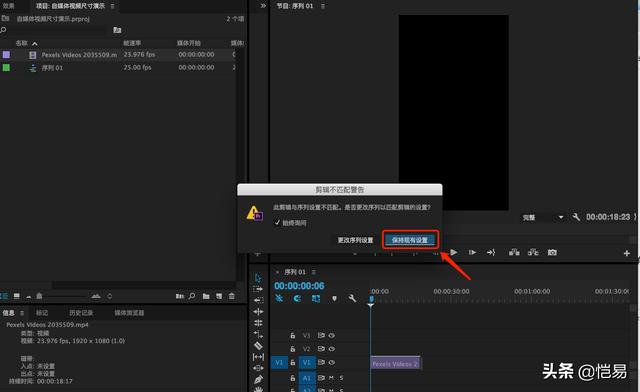
效果:
我们以李宗盛的《漂洋过海来看你》这首歌为主题,然后添加字幕,这样我们的抖音视频就做好了,是不是很简单呢?